Как перевести сканированный документ в эксель
Вы ищете простой способ преобразования отсканированного PDF-документа в редактируемый файл Excel? Документы часто сканируются для удобства хранения, но это делает невозможным их редактирование. Вы можете восстановить возможность редактирования, преобразовав отсканированный PDF в Excel. Чтобы преобразовать отсканированный PDF в Excel, нужен профессиональный PDF-конвертер с функцией оптического распознавания символов (OCR). Мы рекомендуем программу PDFelement для преобразования отсканированного PDF в редактируемый файл Microsoft Excel.
PDFelement – лучший PDF-конвертер для преобразования отсканированных PDF-файлов в формат Excel. Его отличная функция конвертирования с интуитивно понятным интерфейсом позволяет быстро и легко преобразовывать PDF в различные форматы. Благодаря развитой функции OCR данная программа может обрабатывать несколько файлов на разных языках. Также вы можете выполнять пакетные преобразования и работать с большими файлами.
Первый способ: Конвертирование отсканированного PDF в редактируемый документ Excel
Шаг 1. Импорт отсканированного PDF-файла
Запустите PDFelement и нажмите "Открыть файл», чтобы импортировать отсканированный PDF-файл. Вы также можете напрямую перетащить отсканированный PDF-файл в программу из локальной папки.

Шаг 2. Конвертирование отсканированного PDF в Excel
Важно: После нажатия «В Excel» нажмите кнопку «Настройка» во всплывающем окне, чтобы убедиться, что функция OCR включена.
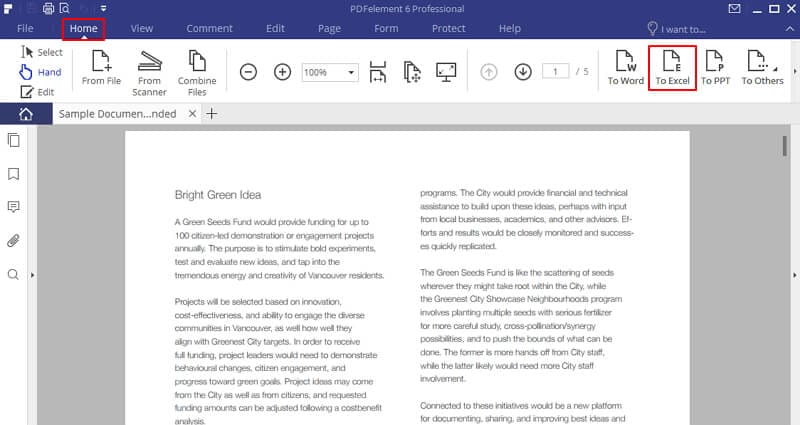
Видео о том, как как конвертировать отсканированный PDF в Excel с помощью PDFelement
Второй способ: Конвертирование отсканированного PDF в Excel с помощью PDF Converter Pro
Wondershare PDF Converter Pro – это профессиональный конвертер, специализирующийся на преобразовании PDF в настраиваемые таблицы Excel с сохранением исходного форматирования PDF-файла. В данной программе вы можете легко превращать отсканированные PDF в редактируемые файлы Excel с помощью передовой функции распознавания символов (OCR).
Пошаговое руководство по преобразованию отсканированного PDF в редактируемый файл Excel.
Шаг 1. Использование плагина по распознаванию текста для конвертирования
Запустите программу и откройте PDF-файла. На экране появится всплывающее окно с напоминанием включить функцию распознавания символов (OCR) для преобразования PDF-документа. Вы также можете выбрать правильный язык для конвертирования.
Важно: Если отсканированный PDF-файл написан на японском, упрощенном китайском, традиционном китайском или корейском языках, необходимо щелкнуть по ссылке «Загрузить и установить» и загрузить специальный компонент OCR.

Шаг 2. Выберите формат Excel для преобразования
В правой части панели нажмите «Microsoft Excel» в раскрывающемся списке выходных форматов для конвертирования.
Справа от раскрывающегося списка «Формат вывода» расположена кнопка «Расширенные настройки». Нажмите на нее и найдите вкладку «Excel». Там вы сможете установить предпочтительные настройки для выходной электронной таблицы Excel: «экспорт каждой страницы PDF в отдельный лист» или «объединение всех страниц в единый лист».

Шаг 3. Конвертирование отсканированного PDF в Excel

Через несколько минут преобразованные редактируемые Excel-документы появятся в выходной папке. Если вам нужно преобразовать защищенные PDF-файлы, узнайте, как конвертировать защищенный паролем PDF в Excel >>
Выполните эти простые действия, чтобы конвертировать документ PDF в электронную таблицу Microsoft Excel:
Выберите PDF-файл, который необходимо конвертировать в формат XLSX.
Acrobat автоматически конвертирует его в формат Excel.
Войдите в учетную запись, чтобы скачать сконвертированный файл или предоставить к нему доступ.
Остались вопросы? У нас есть ответы
Будет ли сконвертированный файл Excel отображать содержимое исходного документа PDF?
Компания Adobe разработала формат PDF и создала инструмент для конвертации документов PDF в высококачественные файлы Excel на ПК с macOS или Windows. Acrobat позволяет переносить содержимое PDF-файла прямо в электронную таблицу Excel, строки и столбцы которой вы можете редактировать.
Попробуйте Acrobat Pro бесплатно в течение 7 дней: редактируйте файлы PDF, используя функцию оптического распознавания символов (OCR), разбивайте файлы PDF на несколько частей и уменьшайте их размер, конвертируйте файлы Microsoft 365 в PDF, а также экспортируйте документы PDF в Microsoft Word, PowerPoint и Excel.
Воспользуйтесь специальным предложением и купите Acrobat Pro со скидкой 33%: всего за 772,80 руб./мес. в первый год.
В чем разница между форматами XLS и XLSX?
XLS и XLSX — это файловые расширения, которые используются в Microsoft Excel. Устаревший формат XLS используется в Microsoft Excel 2003 и более ранних версиях. С выпуском Microsoft Excel 2007 корпорация Microsoft представила новый формат файлов XLSX, основанный на стандарте Open XML (Extensible Markup Language). Если вы используете Microsoft Excel 2003 или более ранние версии, скачайте бесплатный пакет обеспечения совместимости Microsoft Office, чтобы иметь возможность открывать, изменять и сохранять файлы XLSX.
Как открыть сконвертированный файл?
Открывать сконвертированные файлы очень просто. После конвертации файла PDF в Excel скачайте новую таблицу Excel. Затем запустите Microsoft Excel, выберите «Открыть» в меню «Файл» и выберите сконвертированный файл, который нужно открыть. Также можно войти в учетную запись Adobe для доступа к онлайн-сервисам Acrobat, чтобы сохранить сконвертированный документ Excel в Adobe Document Cloud. Это позволит вам получать доступ к нему с любых устройств.
Это - список тех бесплатных он-лайн конвертеров документов, которые мы предлагаем.
Конвертируйте медиа-файлы из одного формата в другой. Выберите формат конечного файла ниже:
Конвертируйте в формат DOC
Конвертируйте документы в формат Microsoft .doc с помощью бесплатного он-лайн конвертера.
Конвертируйте в формат DOCX
Конвертируйте документы в формат Microsoft DOCX с помощью бесплатного он-лайн конвертера документов.
Конвертируйте в формат HTML
Конвертируйте документы в HTML с помощью бесплатного он-лайн конвертера HTML.
Конвертируйте в формат ODT
Конвертируйте документы в формат ODT от OpenOffice с помощью бесплатного он-лайн конвертера документов.
Конвертируйте в формат PDF
Конвертируйте документы или изображения в формат PDF с помощью бесплатного он-лайн конвертера PDF. Поддержка более 100 исходных форматов.
Конвертируйте файлы в формат PPT
Бесплатный он-лайн конвертер, позволяющий конвертировать различные типы файлов (например, PPTX или ODP) в формат Microsoft Powerpoint PPT.
Конвертер PPTX
Он-лайн конвертер, позволяющий создавать презентации Microsoft PowerPoint в новом формате PPTX. Бесплатный конвертер, позволяющий получить качественный результат.
Конвертируйте в формат RTF
Бесплатный он-лайн конвертер RTF позволяет конвертировать файлы и электронные книги в формат RTF без каких-либо дополнительных программ, которые необходимо устанавливать на компьютер. Он также способен конвертировать текст на изображениях.
Конвертируйте в формат TXT
Конвертируйте документы и электронные книги с помощью бесплатного он-лайн конвертера в формат TXT (с функцией распознавания текста). Быстрое и качественное конвертирование!
Конвертирование в XLSX
Конвертируйте ваши файлы в XLSX с помощью нашего бесплатного онлайн-конвертера файлов. Поддерживается функция OCR (в случае, если вы хотите конвертировать в формат XLSX ваши файлы PDF).
Здравствуйте, возникла проблема, внизу скриншот. Это только часть таблицы, возможно, вы заметили, что она немного кривая, т. е. она кривая именно в файле PDF. В Excel ее нужно сделать
ровно, т. е. вверху должно быть так как на скриншоте, и сама таблица тоже должна быть так как в Word, красиво, ровно, чтобы можно было отредактировать, что-то лишнее удалить или добавить. Я пробовала разные программы по преобразованию сканированных файлов из PDF в Excel (мне нужно в Excel), но, возможно есть альтернатива, преобразовать из PDF в Word а потом в Excel, но хотелось бы сразу в Excel, чтобы уже там делать нужные правки. Подскажите, есть ли какие-то программы, не Adobe Acrobat пробовала, не подходит, не ABBY Fine Reader, там распознавание, это тоже не подходит, мне не нужно распознавать, мне нужно так, чтобы я выделила какую-то область и смогла преобразовать ее в таблицу Excel. Есть ли такие?

имхо, это и есть преобразование
All Office Converter Platinum - это простое в использовании и профессиональный инструмент для преобразования документов. Она может поддерживать пакетного конвертирования документов, веб-и изображений с высоким хорошего качества для бизнеса и индивидуальных для улучшения эффективности работы.
При этом мощный конвертер, вы можете создавать PDF файл из универсальных форматов и конвертировать PDF файл в другие универсальные форматы с супер качество продукции и эффективно. Более того, вы, может конвертировать в различные форматы офисных документов, веб, изображения. Она может поддерживать всеобъемлющее форматах: Word (DOC, DOCM, DOCX), Excel (XLS. XLSX. Xlsm), PowerPoint (PPT, PPTC, ППТМ) , PDF, XLS, RTF, TXT, HTM / HTML, веб-сайт, JPG, BMP, GIF, TIF, WMF, EMF, TGA, RLE, PNG.
Доп. информация:
• Она может одновременно конвертировать различные форматы для одного определённого формата один раз.
• Она может конвертировать веб-страницы на веб-сайте или на компьютере.
• Простота в использовании. Конвертировать одним щелчком мыши.
• дополнительная настройка параметров позволит вам контролировать выходной файл более точно.
• Сохраните список импортируемого файла.
• Поддержка зашифрованные PDF.
• Создать PDF и изображений с высоким хорошим качеством.
• Откройте *. HTM или URL качестве основы для следующего конверсии
PDFMate PDF Converter Professional - является очень действенным решением, предназначенным для конвертирования PDF-документов в различные форматы, включая EPUB, TXT, JPG, HTML, SWF и DOC.
Преобразует PDF в текст, EPUB книги, изображения (JPG файлы) , HTML и SWF файлы. Вам больше не нужно беспокоиться о проблемах копирования и редактирования PDF файлов. Теперь Вы можете легко конвертировать PDF в свои собственные файлы, для дальнейшего редактирования или другого использования.
Читайте также:


